pycharm安装以及环境配置下面我们以Windows为例
1.首先我们去pycharm官网pycharm windows版本下载地址: https://www.jetbrains.com/pycharm/download/#section=windows
专业版是要收费的,社区版是免费的。点击Download后等待下载,完成后打开文件。
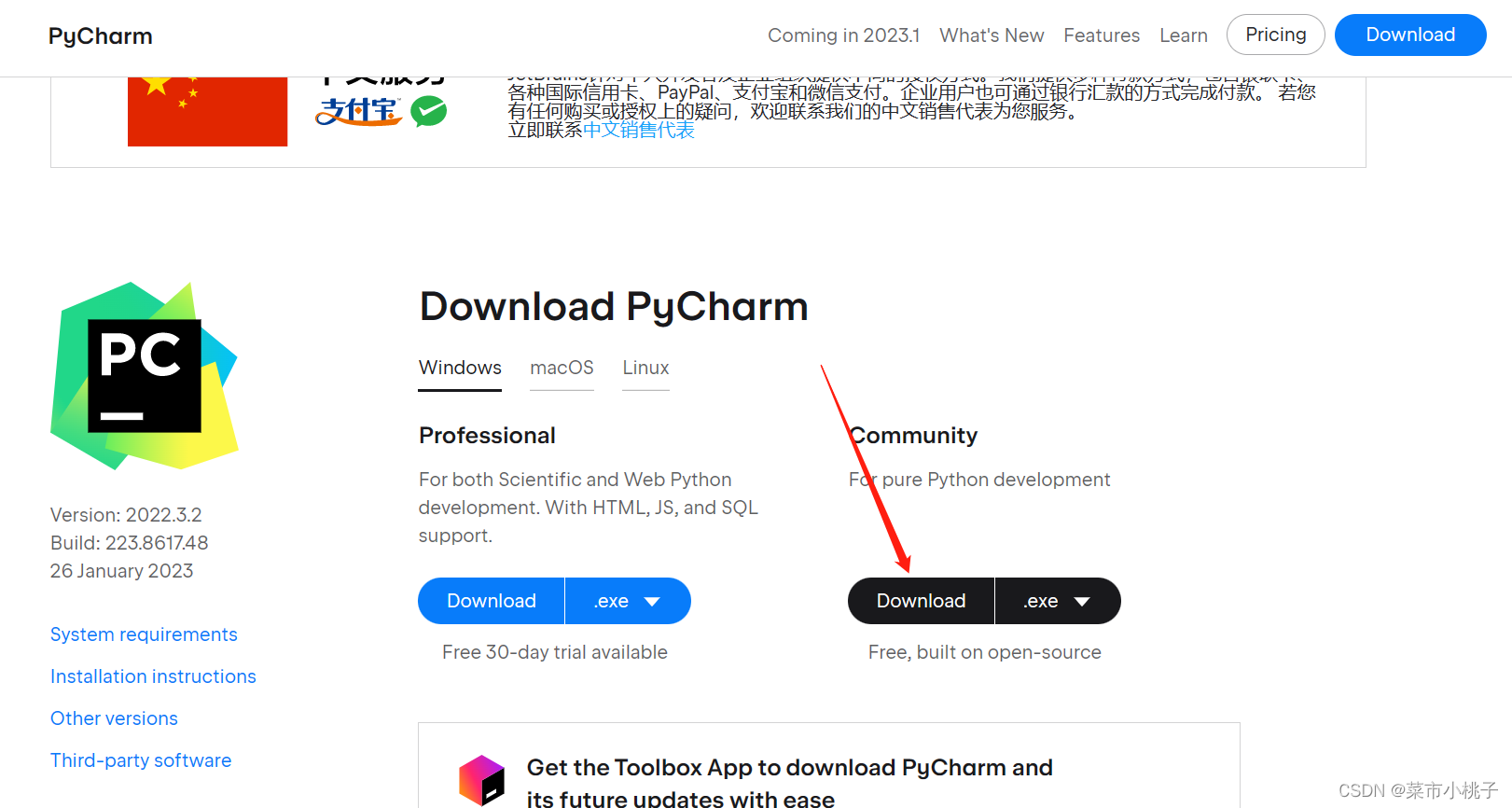
2.安装程序有啥点啥无脑操作
建议装在D盘新建一个文件用来装我们的pycharm2022.3.2
因为点的太快就略过了brows换位置不过不影响
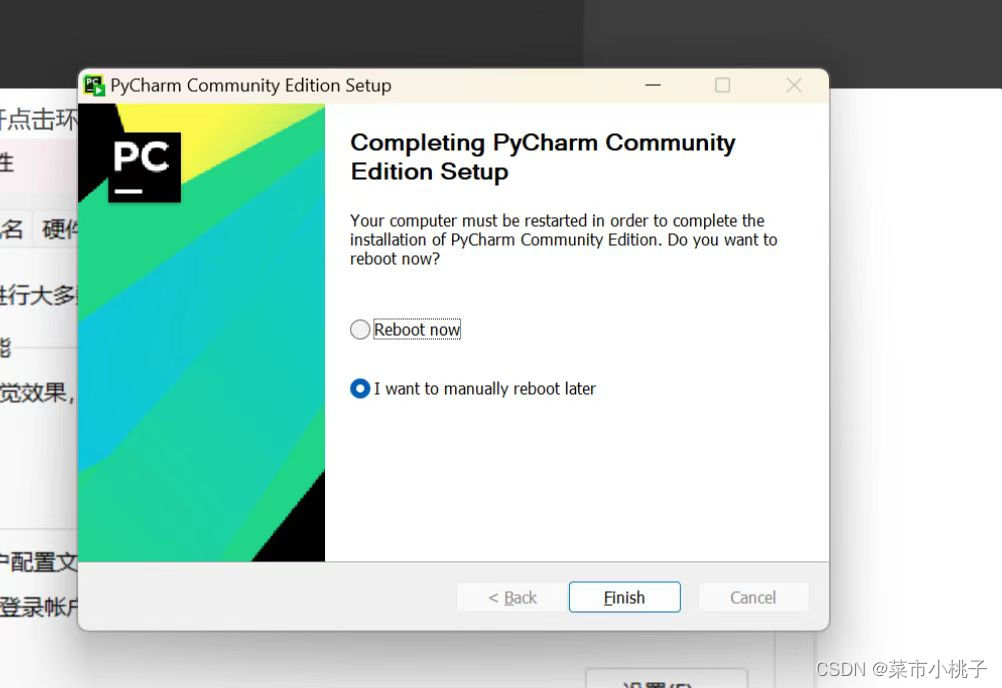
3.下面进行配置用的是anaconda进行下载及安装
官网个人版:https://www.anaconda.com/products/distribution
镜像网站:https://mirrors.tuna.tsinghua.edu.cn/anaconda/archive/
镜像网站的下载速度是高于官网的。
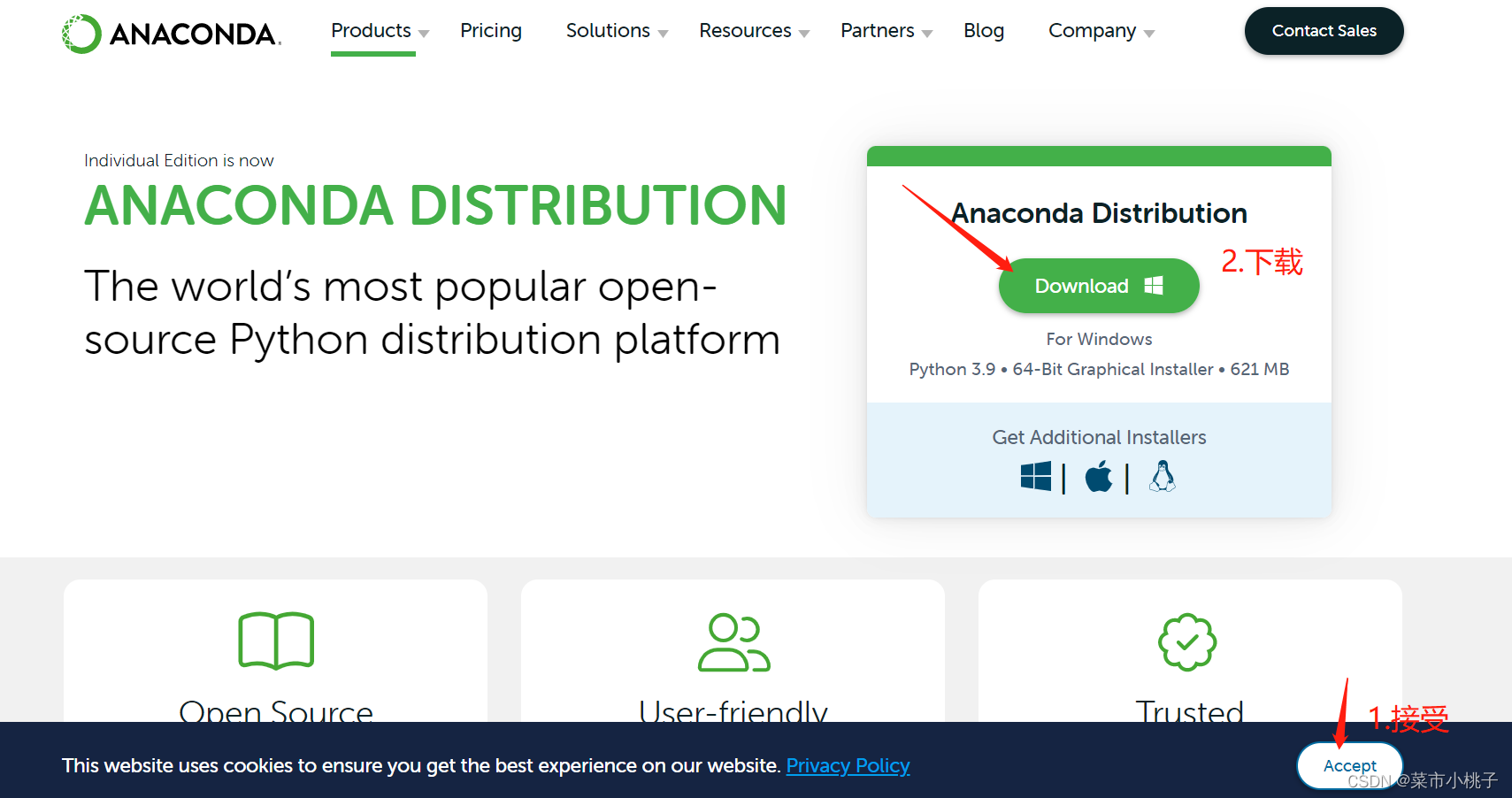
选择一个适合自己电脑的,可以右键查看电脑属性
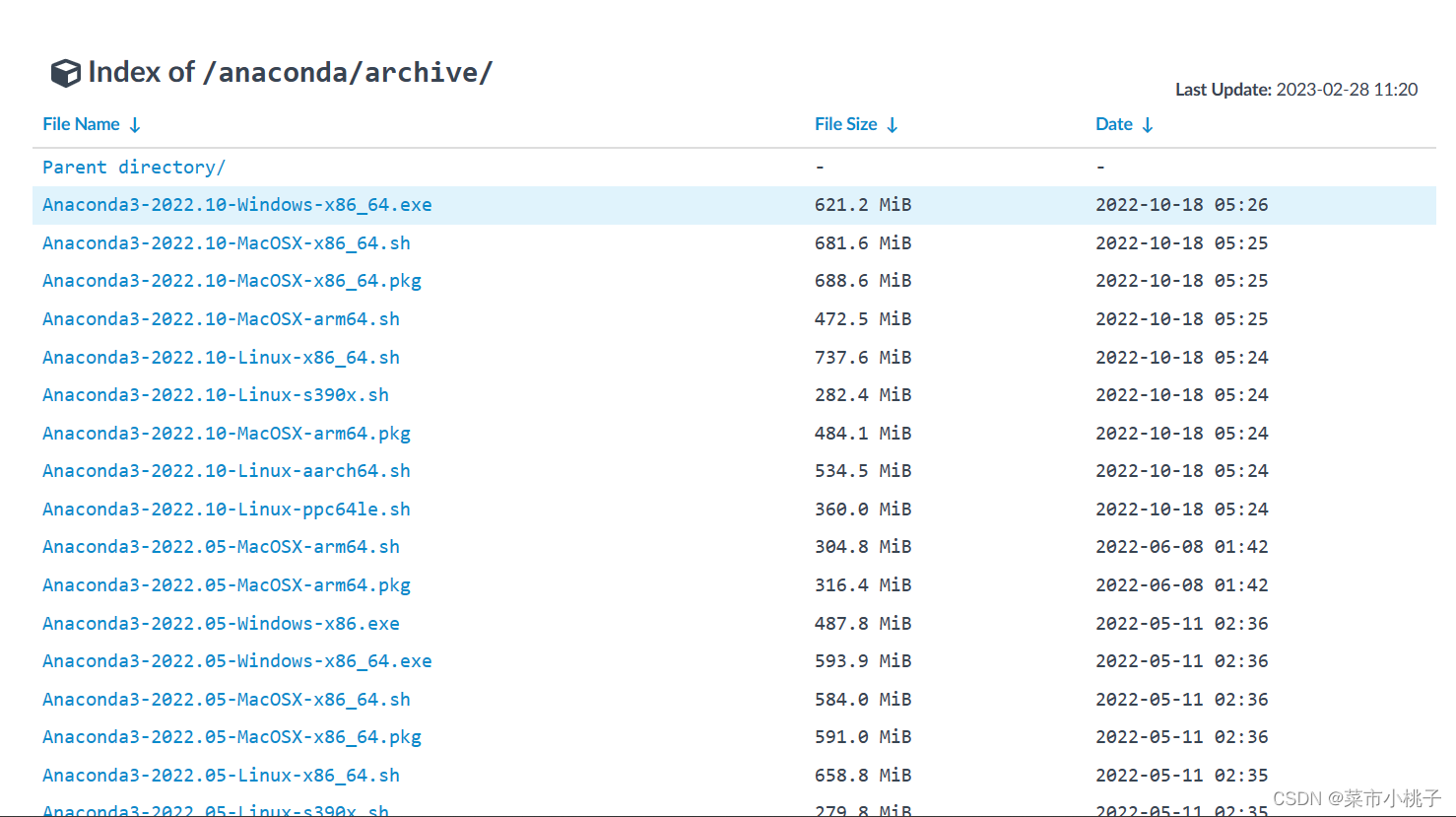
下面重复无脑操作有啥点啥没得问题
4.安装在我们刚才创立的D盘文件夹中的Anaconda中
5.在搜索栏中搜索环境变量
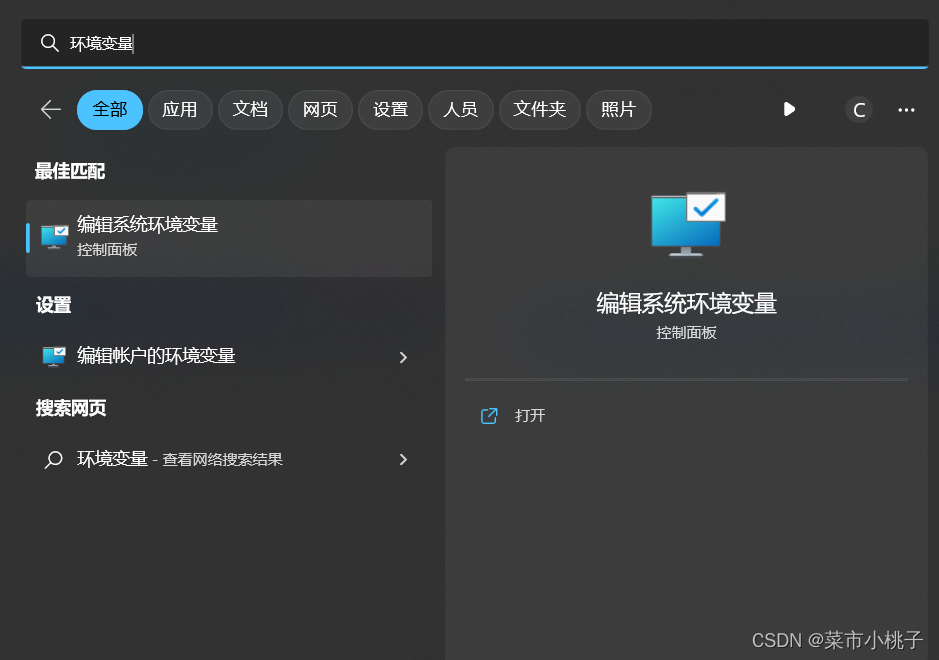
然后打开点击环境变量然后点击path后再点击新建
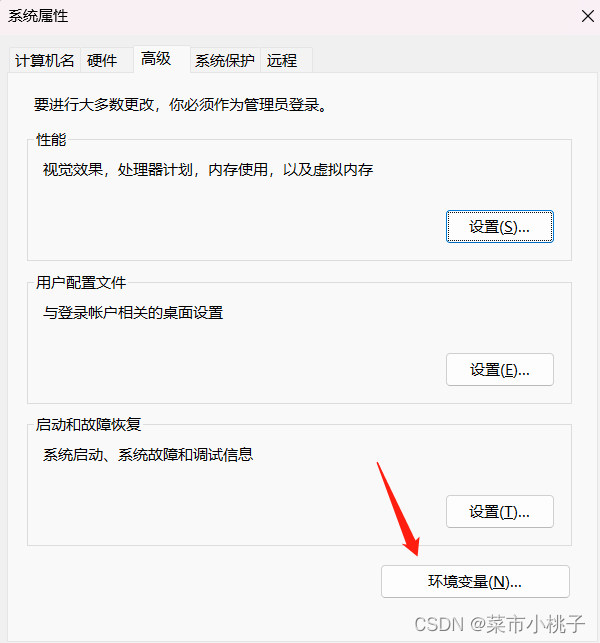
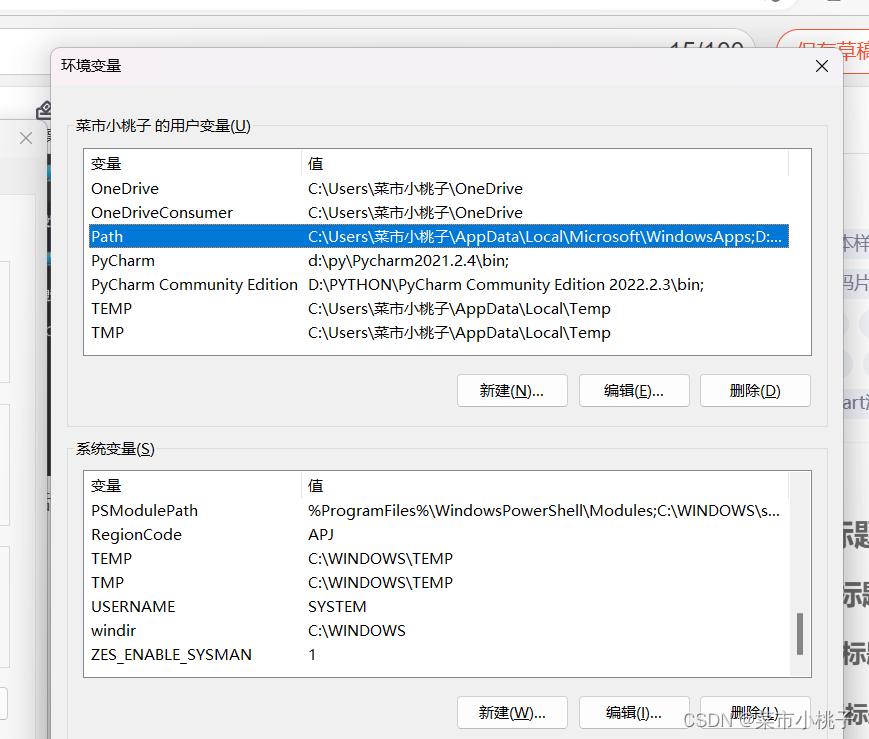
然后建立以下几句
D:\Anaconda
D:\Anaconda\Scripts
D:\Anaconda\Library\mingw-w64\bin
D:\Anaconda\Library\usr\bin
D:\Anaconda\Library\bin
6.打开pycharm找到文件-设置-python解释器
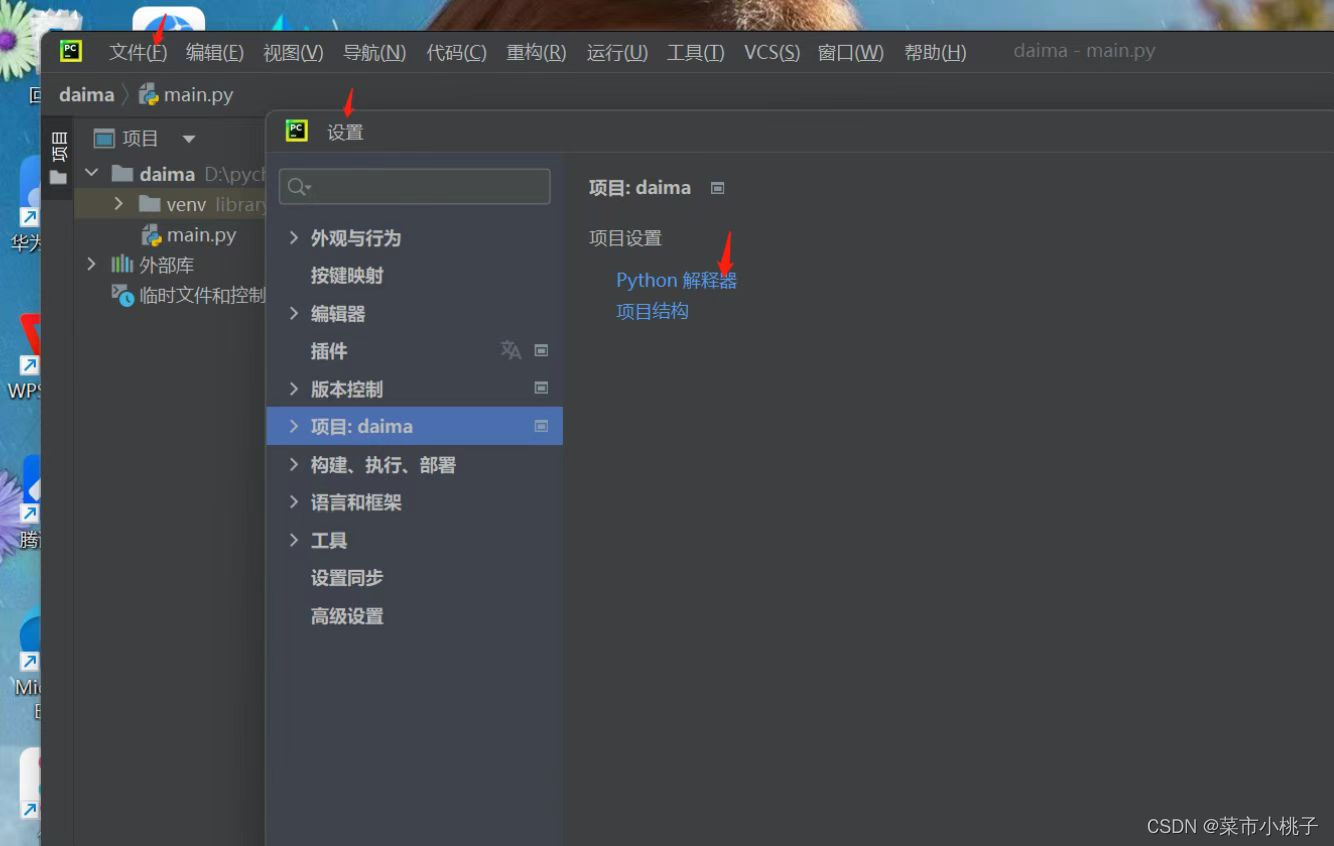
7.选择三个小点后选择小三角找到D盘的Anaconda中的python.exe
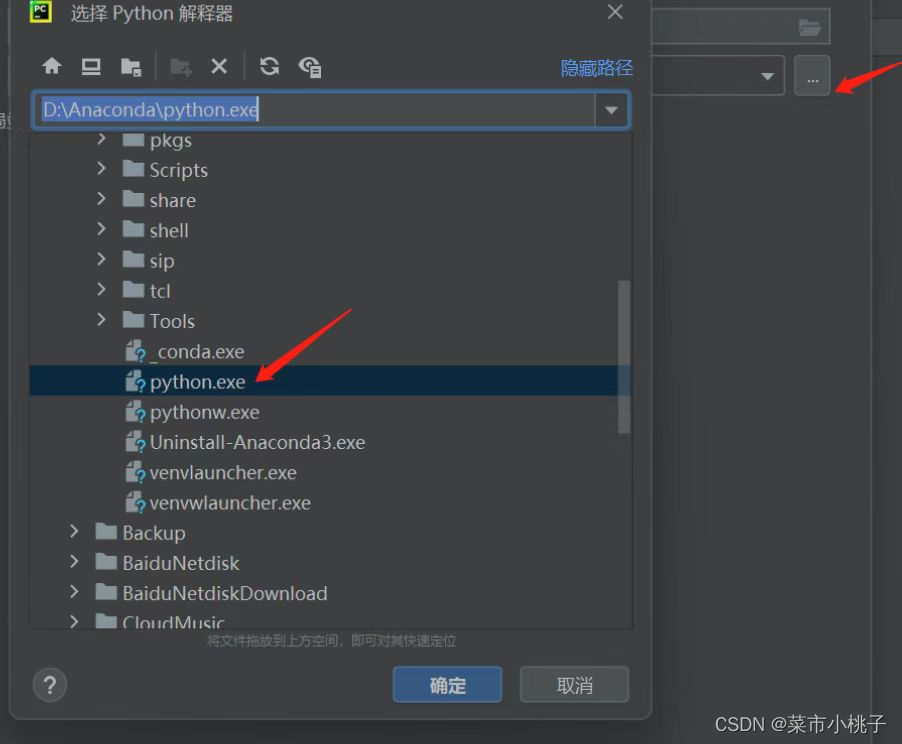
8.重新进入就完成啦
欣赏一下的背景猫猫
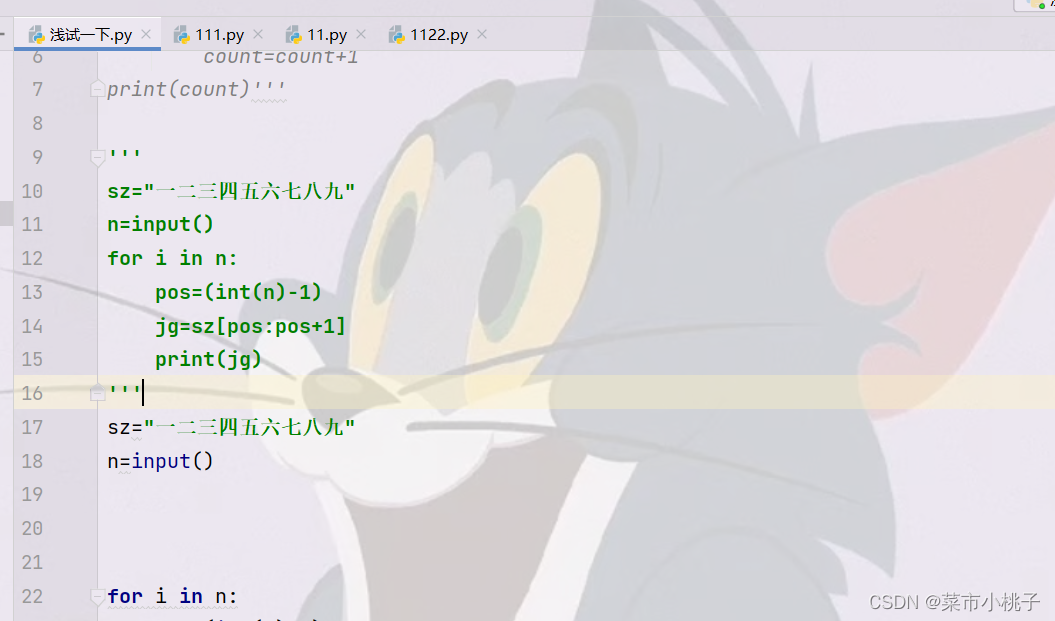
可以参考: http://t.csdn.cn/C7Uyg
http://t.csdn.cn/KUeCU






















 7013
7013











 被折叠的 条评论
为什么被折叠?
被折叠的 条评论
为什么被折叠?








